VirtualBox je brezplačen in odprtokodni program za virtualizacijo, posebej zasnovan za domačo in poslovno uporabo. Vendar je bolj primeren za poslovne stranke, ki jim ponujajo vrhunsko zmogljivost. VirtualBox podpira naprave, ki temeljijo na x86 in x86-64, ima široko paleto funkcij in se uporablja za namizja in strežnike, kar uporabnikom omogoča, da na enem gostitelju zaženejo različne operacijske sisteme.
Vendar pa mnogi uporabniki poročajo o napaki med odpiranjem te programske opreme, vendar se ta ne začne. Na primer, kadar poskušajo odpreti programsko opremo, se ta ne zažene in prikaže sporočilo o napaki, ki pravi: "Pridobivanja predmeta COM VirtualBox ni uspelo. Program se bo zdaj končale ". Očitno tudi po odstranitvi in ponovni namestitvi ne pomaga. Vendar pa obstaja rešitev za to, in to precej enostavno. Ugotovimo popravek.
Rešitev: prek File Explorerja
*Opomba - Prepričajte se, da ste najprej odstranili katero koli prejšnjo različico VirtualBox programske opreme.
Korak 1: Pritisnite tipko
Tipka Windows + E odpreti File Explorer. Zdaj kliknite Ta računalnik na levi in dvokliknite na C Vozite na pogonu.
2. korak: Zdaj po korakih pojdite na spodnjo lokacijo:
C: \ Uporabniki \ Ime_uporabnika
Dvokliknite Uporabniki.
Dvokliknite svoje uporabniško ime. V našem primeru je madhu tukaj.

3. korak: Zdaj poiščite dve mapi, .VirtualBox in .Virtualbox.sav. Izberite obe mapi, z desno miškino tipko kliknite in kliknite na Izbriši da odstranite mape.
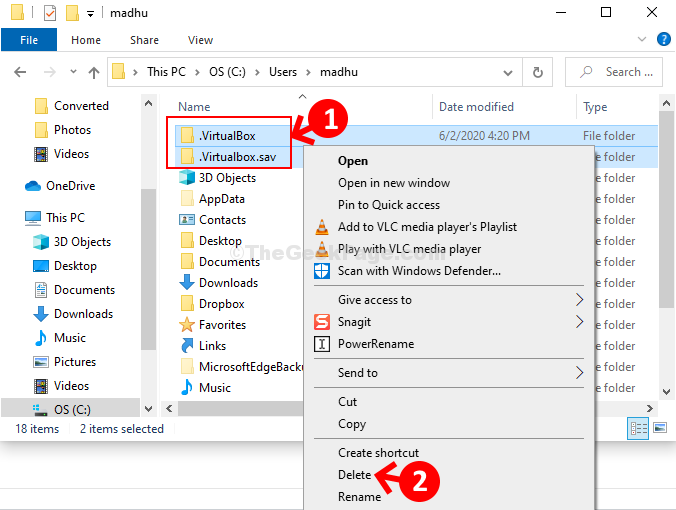
To je vse. Zdaj znova zaženite računalnik in znova namestite programsko opremo VirtualBox. Zdaj se bo odprlo gladko.


